Comment renommer des fichiers et des répertoires à l'aide d'un terminal Linux
-
Renommer des fichiers et des répertoires en utilisant la commande
mv -
Renommer des fichiers et des répertoires en utilisant la commande
rename
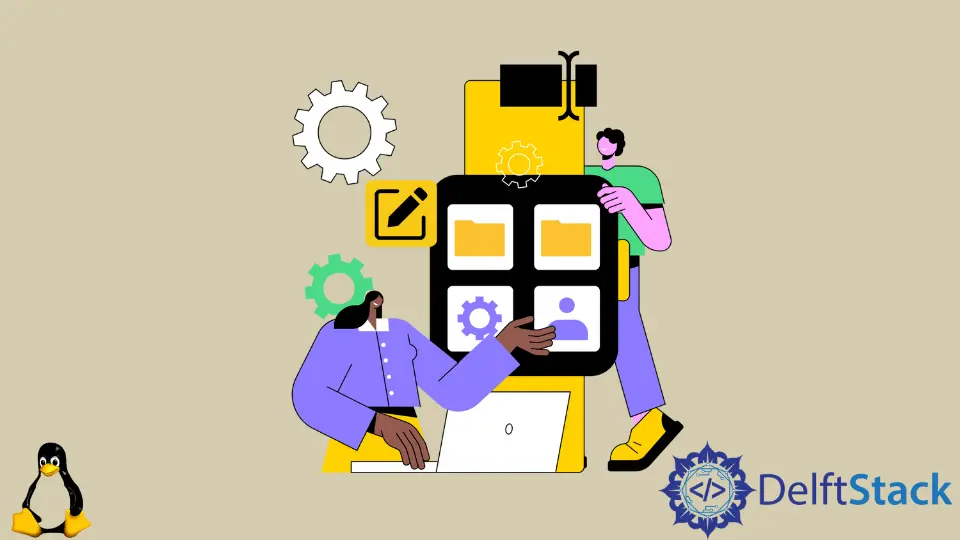
Nous pouvons renommer des fichiers et des répertoires avec les commandes rename et mv dans le Terminal Linux. La commande mv ne peut renommer qu’un seul fichier à la fois, mais la commande rename peut renommer plusieurs fichiers simultanément.
Renommer des fichiers et des répertoires en utilisant la commande mv
La commande mv permet de renommer les fichiers et les répertoires. Elle est également utilisée pour déplacer des fichiers et des répertoires d’un endroit à un autre.
Syntaxe de la commande mv:
mv [OPTIONS] source destination
La source peut être un ou plusieurs fichiers ou répertoires, et la destination est toujours un seul fichier ou répertoire.
Si nous avons plusieurs fichiers ou répertoires comme source, la destination est toujours un répertoire. Dans ce cas, tous les fichiers et répertoires sources sont déplacés vers le répertoire de destination.
Si nous avons un seul fichier comme source et un seul répertoire comme destination, le fichier source est déplacé vers le répertoire de destination.
Pour renommer un fichier en utilisant mv, les deux paramètres source et cible de la commande mv doivent être des fichiers.
mv helloworld.py main.py
Elle renomme le fichier helloworld.py en main.py.
On peut aussi renommer le répertoire de la même façon.
mv Programs Python-Programs
Elle renomme le répertoire Programs en Python-Programs.
Renommer plusieurs fichiers avec la commande mv
Comme nous le savons, la commande mv ne peut renommer qu’un seul fichier à la fois. Nous pourrions utiliser des boucles for ou while pour renommer plusieurs fichiers.
for f in *.png; do
mv -- "$f" "${f%.png}.jpg"
done
Elle renomme tous les fichiers du répertoire courant avec une extension de .png en .jpg.
Renommer des fichiers et des répertoires en utilisant la commande rename
La commande rename est légèrement plus avancée que la commande mv et peut être utilisée pour renommer plusieurs fichiers en une seule étape.
Pour installer la version Perl de la commande rename dans Ubuntu et Debian, utilisez la commande:
sudo apt install rename
Pour installer la version Perl de la commande rename dans CentOS et Fedora, utilisez la commande
sudo yum install prename
Pour installer la version Perl de la commande de renommage dans Arch Linux, utilisez la commande
yay perl-rename ## or yaourt -S perl-rename
Syntaxe de la commande rename:
rename [options] 's/old/new/' files
Exemple: Renommer des fichiers avec la commande rename
rename 's/.png/.jpg/' *.png
Il renomme tous les fichiers .png du répertoire courant en .jpg.
Pour imprimer les noms des fichiers renommés, nous utilisons l’option -v de la commande rename.
rename -v 's/.jpg/.png/' *.jpg
Production:
1.jpg renamed as 1.png
bubbleheads.jpg renamed as bubbleheads.png
demo.jpg renamed as demo.png
hiss.jpg renamed as hiss.png
invoice.jpg renamed as invoice.png
Il renomme tous les fichiers .jpg dans le répertoire courant en .png, et imprime chaque fichier renommé dans le terminal.
Exemple: Convertir les noms de fichiers en minuscules
rename 'y/A-Z/a-z/' *
Il convertit en minuscules tous les alphabets du nom de fichier en majuscules dans le répertoire courant.
Exemple: Conversion des noms de fichiers en majuscules
rename 'y/a-z/A-Z/' *
Il convertit en majuscules tous les alphabets du nom de fichier en minuscules dans le répertoire courant.
Suraj Joshi is a backend software engineer at Matrice.ai.
LinkedInArticle connexe - Linux Files and Directories
- Comment copier des fichiers et des répertoires à l'aide d'un terminal Linux
- Comment créer de nouveaux répertoires sous Linux
- Comment déplacer des fichiers et des répertoires sous Linux en utilisant la commande Mv
- Comment extraire des fichiers Bzip2 à l'aide d'un terminal
- Comment supprimer des fichiers et des répertoires dans le terminal Linux
